本文实例讲述了Vue.js实现开发购物车功能的方法。分享给大家供大家参考,具体如下:
购物车一般包含商品名称、单价、数量等信息,数量可以任意新增或减少,商品项也可删除,还可以支持全选或多选:
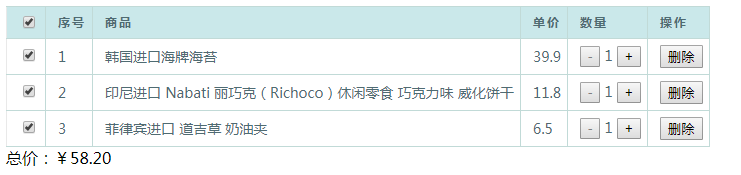
我们把这个小项目分为三个文件:
1 index.js
首先在 js 中初始化 Vue 实例,整体模板如下:
var app = new Vue({
el: '#app',
data: {
...
},
mounted: function () {
...
},
computed: {
...
},
methods: {
...
}
});
一般来说,这里的 data 来源于服务端数据,这里为了简便,所以直接定义好的数据:
data: {
/**
* 购物车中的商品列表
*/
list: [
{
id: 1,
name: '韩国进口海牌海苔',
price: 39.9,
count: 1
},
{
id: 2,
name: '印尼进口 Nabati 丽巧克(Richoco)休闲零食 巧克力味 威化饼干',
price: 11.8,
count: 1
},
{
id: 3,
name: '菲律宾进口 道吉草 奶油夹',
price: 6.5,
count: 1
}
],
//选中的商品列表,用于计算总价
checkList: []
}
list 用于展示 购物车中的商品列表。
checkList 用于表示勾选中的商品列表,后面,我们会利用它来计算选中商品的总价。
mounted: function () {
//默认全选
this.checkAll();
this.checkAllElement(document.querySelector(".checkAll"));
}
当 mounted 时,默认全选购物车内的所有商品。
computed: {
/**
* 总价
* @returns {string}
*/
totalPrice: function () {
var total = 0;
for (var i = 0; i < this.checkList.length; i++) {
var item = this.checkList[i];
total += item.price * item.count;
}
return total.toLocaleString();
}
}
在计算属性中,我们定义了总价的计算方式,它会绑定勾选的 checkList 来计算总价。之所以使用 toLocaleString 方法,是因为小数部分会自动四舍五入,而且还会以千分位表示出来,很方便哦O(∩_∩)O~
methods: {
/**
* 减少购买数量
* @param index
*/
reduceCount: function (index) {
if (this.list[index].count === 1) return;
this.list[index].count--;
},
/**
* 增加购买数量
* @param index
*/
addCount: function (index) {
this.list[index].count++;
},
/**
* 移除商品
* @param index
*/
remove: function (index) {
console.log("remove-index:" + index);
this.list.splice(index, 1);
//获取商品序号
var id = index + 1;
//移除实际参与计算的商品
var $checkList = this.checkList;
for (var i = 0; i < $checkList.length; i++) {
var item = $checkList[i];
if (item.id == id) {
$checkList.splice(i, 1);
}
}
},
/**
* 全选或全不选
* @param event
*/
checkAllOrNot: function (event) {
if (event.target.checked) {//全选
this.checkAll();
console.log("checkList:" + this.checkList);
} else { // 全不选
console.log("全不选");
this.checkInItems('noCheckAll');
this.checkList.splice(0);//清空数组
}
},
/**
* 全选
*/
checkAll: function () {
console.log("全选");
this.checkInItems('checkAll');
this.checkList = this.list.concat();//复制商品列表
},
/**
* 全选或全不选
* @param type checkAll:全选;其他:全不选
*/
checkInItems: function (type) {
var items = document.querySelectorAll('.checkItem');
for (var i = 0; i < items.length; i++) {
var item = items[i];
if (type === 'checkAll') {
item.checked = true;
} else {
item.checked = false;
}
}
},
/**
* 勾选或不勾选
*/
checkItem: function (event, index) {
console.log("checkItem");
var element = event.target;
var $allCheck = document.querySelector(".checkAll");
if (element.checked) {//勾选,加入已选择列表
this.checkList.push(this.list[index]);
this.checkAllElement($allCheck);
} else {//不勾选,从已选择列表中去除
this.checkList.splice(index, 1);
$allCheck.checked = false;
}
},
/**
* 勾选全选框
* @param element
*/
checkAllElement: function (element) {
//如果所有的商品都已被勾选,则勾选全选框
if (this.checkList.length == this.list.length) {
element.checked = true;
}
}
}
在 methods 中,我们定义了以下功能方法:
减少与增加购买数量。在减少购买数量方法中,我们对当前所对应商品的数量进行了二次确认,让代码变得更加健壮(HTML 模板可能被修改,button 被替换为 div 或者 span,那么 disabled 样式就变得无效啦)。
移除某件商品。因为购物车中的商品列表与实际勾选的商品列表数量上有可能存在差异,所以我们必须通过找到商品 ID 再进行删除。
勾选相关操作(全选、全不选、单选、单不选等)
2 style.css
[v-cloak] {
display: none;
}
table {
border: 1px solid #e9e9e9;
border-collapse: collapse;
border-spacing: 0;
empty-cells: show;
}
th {
font: bold 12px "Trebuchet MS", Verdana, Arial, Helvetica, sans-serif;
color: #4f6b72;
border-right: 1px solid #C1DAD7;
border-bottom: 1px solid #C1DAD7;
border-top: 1px solid #C1DAD7;
letter-spacing: 2px;
text-transform: uppercase;
text-align: left;
padding: 6px 6px 6px 12px;
background: #CAE8EA;
}
td {
border-right: 1px solid #C1DAD7;
border-bottom: 1px solid #C1DAD7;
background: #fff;
font-size:14px;
padding: 6px 6px 6px 12px;
color: #4f6b72;
}
这里定义了 v-cloak 样式,用于解决网络慢时的闪屏问题。还定义了表格的相关样式。
3 index.html
接着在 index.html 中引入 Vue 脚本与样式文件。基本模板如下:
<!DOCTYPE html>
<html lang="en">
<head>
<meta charset="UTF-8">
<title>购物车</title>
<link rel="stylesheet" type="text/css" href="style.css" rel="external nofollow" >
</head>
<body>
<div id="app" v-cloak>
...
</div>
<script src="https://cdn.bootcss.com/vue/2.2.2/vue.min.js"></script>
<script src="index.js"></script>
</body>
</html>
因为有可能购物车中的商品被全部删除,所以我们在此加了判断,如果列表为空,则给出友好提示:
<template v-if="list.length">
...
</template>
<!--当购物车为空时,则提示-->
<div v-else>购物车内暂时没有商品</div>
接着用 table 来展示购物车内的商品列表:
<table>
<thead>
<tr>
<th><input id="checkAll" type="checkbox" class="checkAll" @click="checkAllOrNot($event)"></th>
<th>序号</th>
<th>商品</th>
<th>单价</th>
<th>数量</th>
<th>操作</th>
</tr>
</thead>
<tbody>
<tr v-for="(item,index) in list">
<td><input type="checkbox" class="checkItem" @click="checkItem($event,index)"></td>
<td>{{index+1}}</td>
<td>{{item.name}}</td>
<td>{{item.price}}</td>
<td>
<button @click="reduceCount(index)" :disabled="item.count===1">-</button>
{{item.count}}
<button @click="addCount(index)">+</button>
</td>
<td>
<button @click="remove(index)">删除</button>
</td>
</tr>
</tbody>
</table>
<div>总价:¥{{totalPrice}}</div>
使用 v-for 指令,循环迭代出商品列表。
表格内的每一个勾选框与按钮都绑定了相应的事件。全选框与每一行的勾选框还传入了原生 DOM 事件 $event,用于获取当前所操作的元素。
*这里对减少商品数量的按钮进行了判断,当相应商品的数量只剩下一个时,绑定 disabled 样式,让它变成不可用。
4 演示
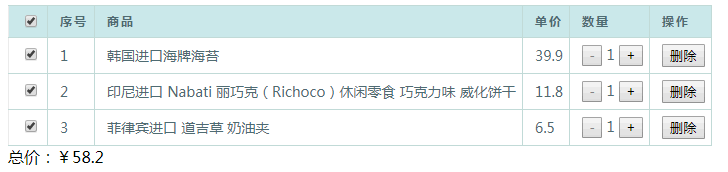
本文jsfiddle示例DEMO地址:https://jsfiddle.net/deniro/hvq1y72o/
希望本文所述对大家vue.js程序设计有所帮助。
亿速云「云服务器」,即开即用、新一代英特尔至强铂金CPU、三副本存储NVMe SSD云盘,价格低至29元/月。点击查看>>
免责声明:本站发布的内容(图片、视频和文字)以原创、转载和分享为主,文章观点不代表本网站立场,如果涉及侵权请联系站长邮箱:is@yisu.com进行举报,并提供相关证据,一经查实,将立刻删除涉嫌侵权内容。